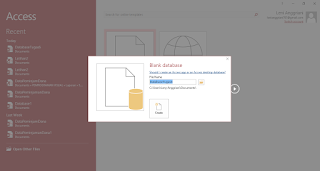Java secara resmi diperkenalkan oleh SUN pada dunia pada tanggal 23 Mei 1995. Sedangkan sejarah pembangunan java sendiri sudah dimulai sejak tahun 1991. Saat itu tim “ Stealth Project “ mengadakan pertemuan (brainstorming) untuk menciptakan suatu system software yang mampu berjalan pada alat-alat elektronik (small devices) James Gosling berkonsultasi pada ide permbuatan bahasa pemograman. Pada Juni 1991 , muncullah bahasa interpreter “Oak” yang menjadi cikal bakal dari Java. Kemudian secara resmi pada tahun 1995 Java diperkenalkan bersama browser HotJava, Java pun merambah k dunia web. Kenyataan ini mungkin agak sedikit berbeda dengan ide pembuatan java pada awalnya. Internet ternyata membantu membuat Java terkenal seperti sekarang ini. Memang harus diakui karena semakin berkembangnya Internet, maka focus pemograman saat ini mengarah ke pemograman Internet itu sendiri.
Saat ini Java dibagi menjadi 3 framework atau teknologi yaitu J2SE untuk pemograman aplikasi berbasis console dan desktop, kemudian J2EE berskala interprise seperti aplikasi web-base (JSP dan Sevplet), komponen (EJB), web service dan lain-lain. Kemudian framework yang terakhir adalah J2ME untuk pemograman small device seperti handphone dan PDA. Java adalah salah satu bahasa pemrograman berorientasi objek (OOP-Object Oriented Programming). Paradigma OOP menyelesaikan masalah dengan merepresentasikan masalah ke model objek.
Pemrograman Berorientasi Obyek (OOP)
Pemisalan Objek dalam OOP
Objek-objek dalam dunia nyata, mempunyai 2 karakteristik khusus : Status dan Perilaku. Contohnya, sepeda punya status(jumlah gir, jumlah pedal, dua buah ban) dan perilaku(mengerem, mempercepat, ubah gir). Bahasa yang berorientasi pada objek pun mempunyai karakteristik yang sama dengan objek-objek di dunia nyata. Yaitu status yang dalam bahasa pemrograman biasanya disimpan sebagai Variabel dan perilaku yang diimplementasikan sebagai Method.
Setelah membahas mengenai pengertian java, selanjutnya kita membahas mengenai kelebihan dan kekurangan java. Kelebihan Java yang pertama tentu saja multiplatform. Java dapat dijalankan dalam beberapa platform komputer dan sistem operasi yang berbeda. Hal ini sesuai dengan slogannya yangs udah dibahas sebelumnya. Yang kedua adalah OOP atau Object Oriented Programming. Java memiliki library yang lengkap. Library disini adalah sebuah kumpulan dari program yang disertakan dalam Java. Hal ini akan memudahkan pemrograman menjadi lebih mudah. Kelengkapan library semakin beragam jika ditambah dengan karya komunitas Java.
Setiap hal pasti memiliki kelebihan dan kekurangan. Kekurangan yang dimiliki oleh Java adalah pada satu slogannya, takni “Tulis sekali dan jalankan dimana saja” ternyata tidak sepenuhnya benar. Beberapa hal harus disesuaikan jika dijalankan pada platform yang berbeda. Misalnya untuk J2SE dengan platform SWT-AWT bridge tidak dapat berfungsi di Mac OS X. Kekurangan lainnya adalah kemudahan aplikasi Java didekompilasi. Dekompilasi adalah suatu proses membalikkan sebuah aplikasi menjadi kode sumbernya. Hal ini memungkinkan terjadi pada Java karena berupa bytecode yang menyimpan bahasa tingkat tinggi. Hal ini terjadi pula pada platform .NET dari Microsoft sehingga program yang dihasilkan mudah dibajak kodenya karena sulit untuk disembunyikan.
Diharapkan artikel mengenai pengertian java beserta kelebihan dan kekurangannya di atas dapat kita pahami dan bermanfaat bagi kalian yang membutuhkan dan masih baru belajar.